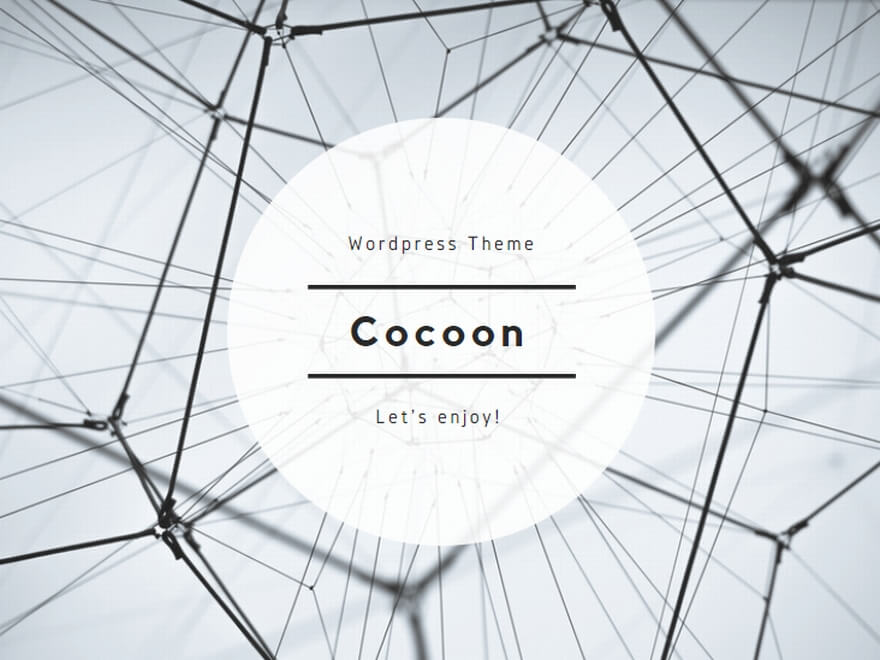ZenFone 3 Maxの便利機能と便利な使い方
について、代表的な操作方法をまとめ。(動画あり)
ASUS ZenFone3 Max(ZC553KL)
ASUS ZenFone3 Max(ZC553KL)
Android 6.0.1で確認。
ASUSのスマホZenFoneシリーズのユーザーも
参考にしてみてください。
音量ボタン

音量ボタンは本体側面にある物理ボタン。
文字通り音の大きさを上げる、下げる、
とするのが基本的な使い方。
着信音と通知についての音の大きさ調整。
音量ボタンを下げるほうへ長押し、
→バイブレーション(マナーモード化)
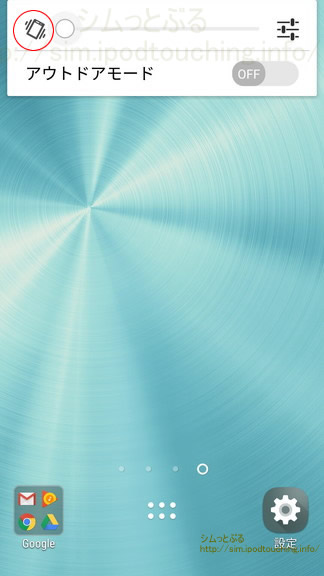
そこから再度[音量ボタン下]押す
→「おやすみモード」(アラーム以外消音)
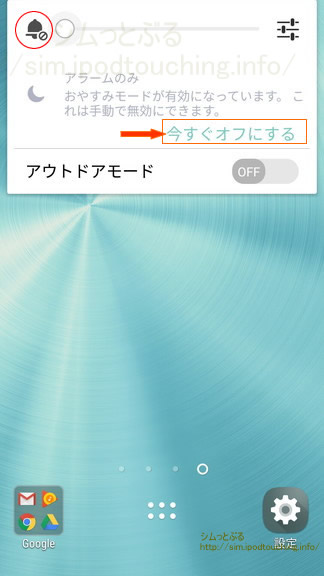
音量ボタンには他にも便利な使い方があります。
[音量ボタン下]+[電源ボタン]同時押し
→スクリーンショットの撮影。
画面を写真として記録する。
ZenFone3 Maxのスクリーンショット使い方とマルチタスクボタン設定変更
スリープ状態で)
[音量ボタン]二回押し
→カメラが起動する
※要事前設定:
[設定]
ユーザー設定)
[ロックスクリーン]
カメラ)
[インスタントカメラ]
ONにする
カメラ起動中)[音量ボタン]押す
→撮影する、シャッターを切る
※要事前設定:
カメラ起動中
[歯車アイコン](左上)
[スパナアイコン](上部タブ中央)
[音量ボタンを押した時の設定]
(シャッター)を選択
あるいは(ズーム)にも設定できる
音量の種類と調整方法
音量ボタンを押すと、画面上部に
ソフトのバーゲージも表示されます。
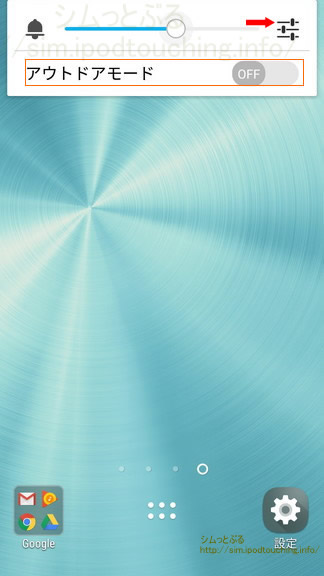
これは着信音と通知の音量で、
右端の設定ボタンアイコンを
タップすると、さらに2つ、
全部で3つアイコンとバーが表示されます。
着信音と通知(ベル、鐘アイコン)
メディアの音量(音符アイコン)
アラームの音量(目覚時計アイコン)
これは
[設定]
(デバイス)
─[音と通知]
の省略表示である。
メディアの音量とは、
音楽のリスニングや、
映画鑑賞の際の音の大きさ。
着信やアラームと分けて、
個別に設定できるわけです。
なお、音量ボタンを押した
画面上部のソフトバーゲージのすぐ下、
「アウトドアモード」ONにすると
音が大きくなり荒い音質に切り替わる。
おそらく街中の雑踏での騒音や野外において
聞き取りやすいモードなのだと考えられます。
今すぐ即座にマナーモードにしたい場合の
ショートカット操作、ヒント。
音量ボタンを1回だけ押すと、
現在の音量が画面上部に、
ソフトのバーゲージで表示。
この時、左端ベルのアイコンをタップすると
即座にバイブレーションとなる。
逆にバイブレーションアイコンをタップすると、
即座に元の音量に戻る。
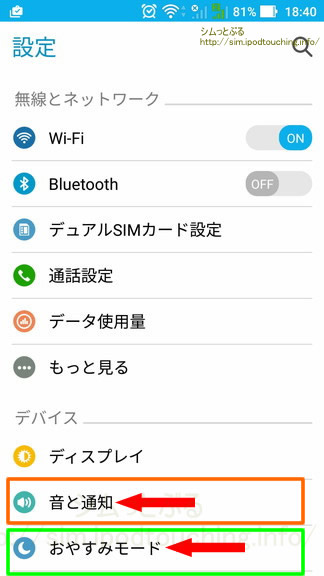
おやすみモード
おやすみモードとは、着信音が鳴らないようにする、
いわゆるマナーモード設定であり、
通知、アラームも個別に設定可。
手動で設定するなら、
物理ボタン[音量ボタン下]長押しでバイブにしてから、
再度[音量ボタン下] 押すと
「おやすみモード(アラームのみ鳴る)」となる。
細かい条件設定も合わせて
手動で設定するなら
[設定]
(デバイス)
─[おやすみモード]
[おやすみモードを手動で有効にする]
から選ぶ。
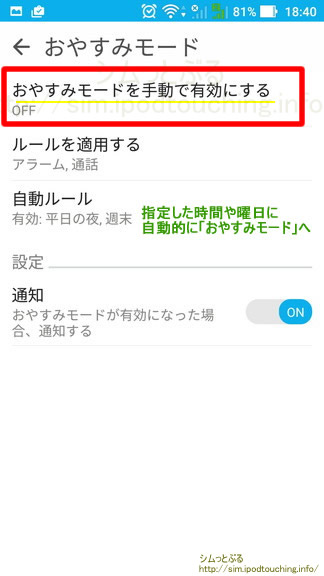
おやすみモードが有効になると、
画面上部の通知領域に
三日月マークのアイコンが表示されます。
![]()
解除するには、
[音量ボタン下] 押すと、
画面上部ソフトのバーゲージの下部に
表示される「今すぐオフにする」をタップ。
もしくは、
[設定]
(デバイス)
─[おやすみモード]
[おやすみモードを手動で有効にする]
OFFを選ぶ。
曜日や時間など条件指定することも可能。
自動的に「おやすみモード」になりますので、
夜間、就寝時間、会議中、仕事時間、授業中、勉強時間などに合わせて
条件設定しておくのも有効な活用方法。
[自動ルール]をタップ、各項目で
日時を指定してONにしてください。
[設定]
(デバイス)
─[おやすみモード]
[おやすみモードを手動で有効にする]
(OFF/ルールを適用する/アラームのみ/サイレント)
[ルールを適用する]
─[アラーム]※強制ONで固定
─[リマインダー]ON/OFF
─[予定ON/OFF]
─[メッセージ]
(誰からでも/連絡先からのみ/好きな人からのみ/なし)
─[音声呼び出し]
(誰からでも/連絡先からのみ/好きな人からのみ/なし)
─[再通話]ON/OFF
3分以内に再度発信した番号のみ通知される
[自動ルール]
(平日の夜、週末、予定、ルールを追加)
[通知]ON/OFF、三日月表示するか否か
手動で設定したときの挙動を決める場合、
[おやすみモードを手動で有効にする]をタップ
してポップアップから選ぶが、
変更すると「いつまで有効にするか」
適用時間を有効時間決めるポップアップが表示されます。
15分~12時間以内という時間限定の使い方が可能。
手動でOFFにするまで、もある。
おやすみモードを手動で有効にする
[設定]
(デバイス)
─[おやすみモード]
[おやすみモードを手動で有効にする]
についての各項目は、
OFF:おやすみモードからバイブレーションへ変更
ルールを適用する:無音で着信する、設定済ルール適用
アラームのみ:無音で着信する、アラーム鳴る。
サイレント:無音で着信する、アラームや通知も鳴らない。
つまり、おやすみモードは着信しないのではなくて、
無音で着信します。
あとはアラームや通知の有無の違い。
マナーモード
マナーモードという設定はありませんが、
今すぐ音が鳴らないようにしたい場合、
手動でマナーモード化したい場合の操作方法。
おやすみモードは着信しますが、着信音は無く
サイレントとなるので無音、ディスプレイ表示のみ。
問題はアラームや通知。
マナーモード(完全消音)にするなら、
[設定]
(デバイス)
─[おやすみモード]
[おやすみモードを手動で有効にする]
(サイレント)を選ぶ
これでアラームも無音、ディスプレイ表示のみ、
バイブレーション振動もしません。
無音
着信音や通知音の有無については、
[設定]
(デバイス)
─[音と通知]
─[着信音][通知音]を「なし」
に設定して無音化するという荒業もある。
[アラームを設定]の項目でも、
着信音(=アラーム音)「なし」
振動(チェックはずす)「なし」は、できる。
まとめ 音量ボタン、おやすみモード、マナーモード
音に関する設定はスマホ、電話として重要な内容。
音量ボタンはいくつかの特別な活用法、便利機能があるので、使うべき。
おやすみモードは、使い方がわかれば使いこなせるが、
設定方法も含め、わかりにくいのも事実。
図書館、映画館、美術館、会議中など、着信音はもちろんのこと
アラームが鳴ってしまうのも困る環境やシチュエーションのときは、
今回の記事を使い方のヒントとしてほしい。
最後に補足として、サイレントにはなれど着信しない設定は
ないようなので、アラーム音や通知音の無音化無効化など、
操作方法がよくわからなければ、
電源を切るのが一番の消音対策であることを加えておきます。
動画
関連記事
ZenMotion(タッチジェスチャー・モーションジェスチャー・片手モード)【便利機能2】ZenFone 3 Max
2018年1月19日大量の緊急警報を受信【誤報】スマホASUS ZenFone 3 Max緊急警報設定とファームウェア確認の方法
ZenFone 3 Max (ZC553KL)購入【レビュー】5.5インチASUSのSIMフリースマホ
ZenFone 3 MaxのWiFiとLTE(SIMカード)の通信初期設定
ZenFone 3 Max (ZC553KL) をAntutuアプリでベンチマークテスト
ZenFone 3 Max使い始めにしておきたい設定【使い方】
Zenfone 3 MAXリバースチャージ機能┃OTGケーブルを使う
Zenfone 3 MAXで指紋認証の設定。着信、カメラ起動、写真撮影もできる指紋センサー
ZenFone 3 Maxのクイック設定の使い方
ZenFone 3 MaxでデュアルSIMカード設定方法、SIM2枚挿しでDSDSは?
ZenFone 3 Maxカメラの使い方(写真動画撮影)ZC553KLはカメラ性能がアップ